
News -
Windows 11: Ton stummschalten oder Stummschaltung aufheben
Möchten Sie den Ton des Computers vollständig stummschalten? Dann sind Sie hier genau richtig. Im Folgenden stellen wir Ihnen 6 praktische Methoden dafür vor.
Weg 1. Über die Tastatur
Wenn Sie einen Laptop verwenden, können Sie den Ton über die Tastatur unter Windows 11 stummschalten oder die Stummschaltung aufheben. Drücken Sie dazu die F10-Taste. Die tatsächliche Taste kann je nach Hersteller variieren.
Weg 2. Über die Taskleiste
Wie kann man den Ton unter Windows 11 stummschalten oder einschalten? Unabhängig davon, ob Sie einen Laptop oder einen Desktop verwenden, können Sie den Ton unter Windows 11 ganz einfach mithilfe der Tastleiste stummschalten oder die Stummschaltung aufheben: Klicken Sie in der Taskleiste auf das Lautstärkesymbol, um den Ton stummzuschalten oder die Stummschaltung aufzuheben.
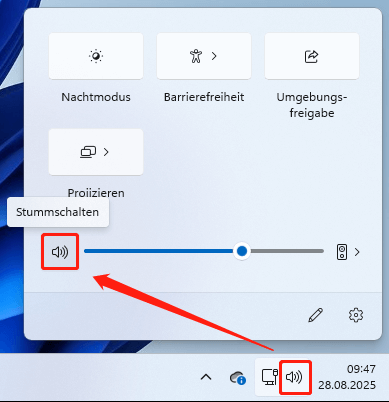
Weg 3. Über die Windows-Einstellungen
Sie können den Ton unter Windows 11 auch über die Einstellungen stummschalten oder einschalten. So geht’s:
- Drücken Sie die Tasten Windows + I, um die Einstellungen zu öffnen.
- Gehen Sie zu System > Sound > Ausgabe > Lautstärke.
- Klicken Sie auf das Lautstärkesymbol, um den Ton unter Windows 11 stummzuschalten oder einzuschalten.
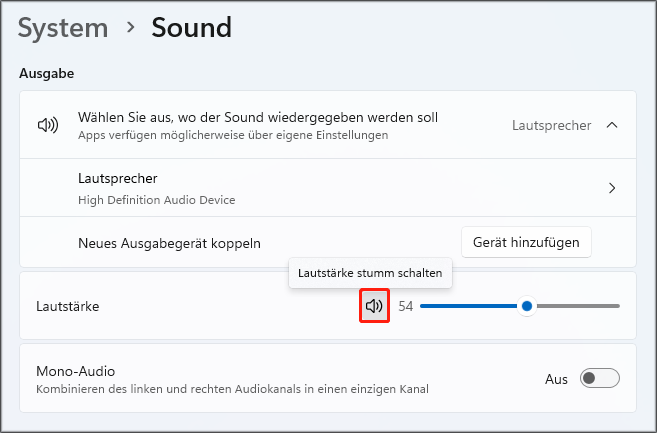
Weg 4. Über den Lautstärkemixer
Die vierte Methode besteht darin, den Ton über den Lautstärkemixer stummzuschalten. Damit können Sie auch die Stummschaltung unter Windows 11 aufheben. Hier ist die Anleitung:
- Öffnen Sie die Windows-Einstellungen.
- Navigieren Sie zu System > Sound > Erweitert.
- Klicken Sie auf Lautstärkemixer. Dort können Sie bei Bedarf die Sounds für das System oder Apps stummschalten, indem Sie auf die entsprechenden Symbole klicken.
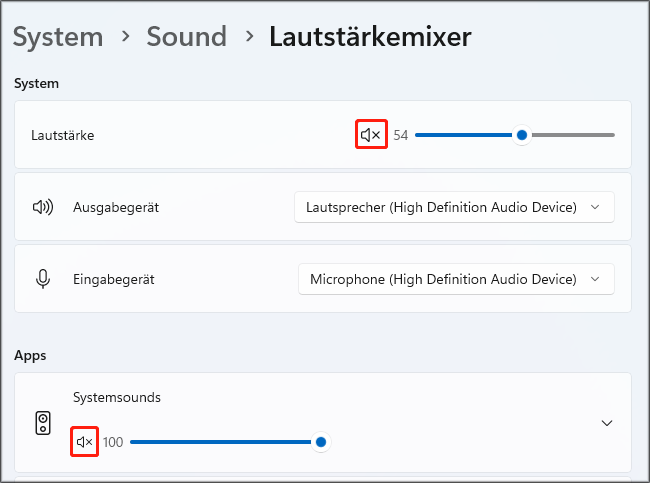
Weg 5. Über die Game Bar
Eine weitere empfohlene Methode, den Ton unter Windows 11 stummzuschalten oder die Stummschaltung aufzuheben, ist die Verwendung der Game Bar.
Folgen Sie diesen Schritten:
- Öffnen Sie die App Game Bar, indem Sie die Tasten Windows + G drücken.
- Klicken Sie zunächst in der Game Bar auf das Symbol Audio, um das Audio-Widget aufzurufen.

Links
- Windows 11 Mikrofon zu leise? So erhöhen Sie die Mikrofonlautstärke
- Windows 11 Netzwerkadapter-Problembehandlung ausführen – Kurzanleitung
- Behoben: Bluescreen nach dem Klonen einer SSD unter Windows
- So lösen Sie den LSA-Fehler: Diese Änderung erfordert einen Neustart Ihres Geräts
- Sysprep-Fehler 0x80073cf2 unter Windows 10





